ייבא את הסימניות של Chrome, IE או Firefox ל- Microsoft Edge

אם אתה חדש ב- Microsoft Edge ב- Windows 10, תרצה להביא את הסימניות שלך מדפדפנים אחרים. הנה מבט לייבא את הסימניות שלך.
הדפדפן החדש של Microsoft Edge ב- Windows 10 הואזו עדיין עבודה שמתבצעת, אך היא מאירה במהירות בהשוואה ל- IE ודפדפנים אחרים ויש בה כמה תכונות מעניינות. אם לאחרונה שדרגתם ל- Windows 10, אתם תרצו לפחות לבדוק זאת, גם אם שיניתם את דפדפן ברירת המחדל.
לכן, אם אתה חדש במיקרוסופט אדג ', תרצה להביא גם כמה מהמועדפים והסימניות שלך. להלן מבט כיצד לעשות בדיוק את זה.
ייבא סימניות אל Microsoft Edge
הפעל את Microsoft Edge ובחר את יותר פעולות בפינה השמאלית העליונה ולחץ על הגדרות.
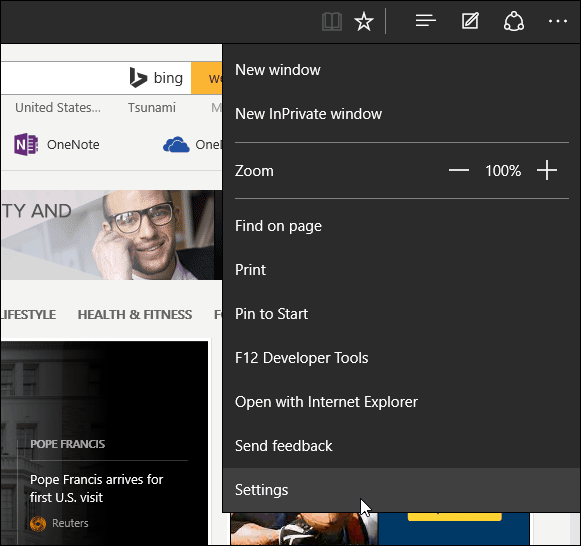
ואז בחר את ייבא מועדפים מדפדפן אחר קישור.
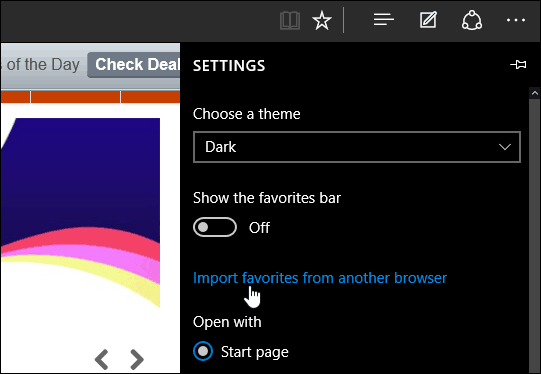
נכון לעכשיו, שני הדפדפנים היחידים הכלולים לייבוא קל הם Chrome ו- Internet Explorer. בדוק אחת או שתיהן ואז יבוא.
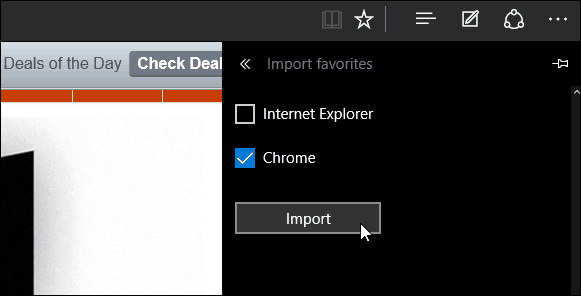
זה צריך לקחת מספר שניות ואז תמצא את הסימניות תחת הקטע 'מועדפים'.
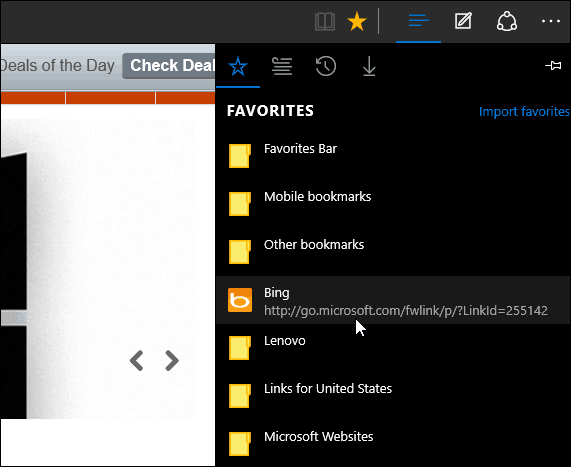
אם יש לך את הסימניות בתיקיות כמו שאתה יכול לראות שאני עושה בתמונה למעלה, פשוט פתח אותן כדי לגשת לדפי האינטרנט השמורים.
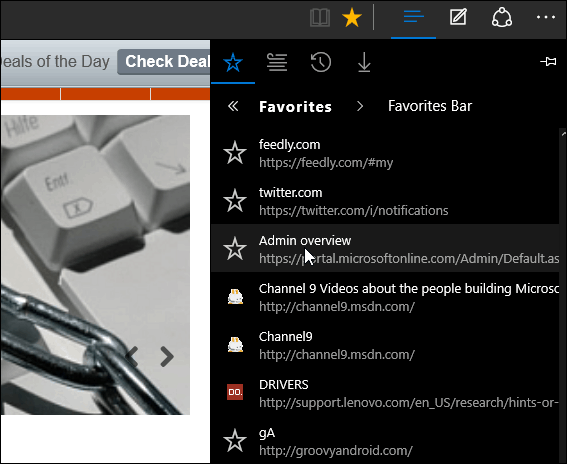
כמו כן, אם ברצונך לראות את סרגל המועדפים שלך, עבור אל הגדרות ואז לחץ על הצג סרגל מועדפים להדליק.

מה עם סימניות פיירפוקס?
בזמן כתיבת שורות אלה, Microsoft Edgeאין את היכולת לייבא סימניות באמצעות קובץ HTML. אז מה שתצטרכו לעשות זה לייצא את הסימניות של פיירפוקס שלכם כקובץ HTML, ואז לייבא אותם לדפדפן התומך בתכונה - כמו Chrome או IE.
ואז הפעל את Edge וייבא את הסימניות המיובאות החדשות של Firefox מדפדפן זה. למידע נוסף בנושא זה, קרא את המאמר שלנו: כיצד להעביר סימניות מ- Firefox ל- Chrome.
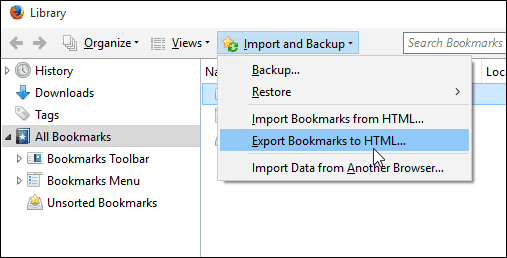
עדכון: Edge מאפשר כעת לייבא סימניות מ- Firefox. ראש אל הגדרות> כללי> ייבוא או ייצוא ובחר "סימניות Firefox" ואז לחץ על כפתור הייבוא.
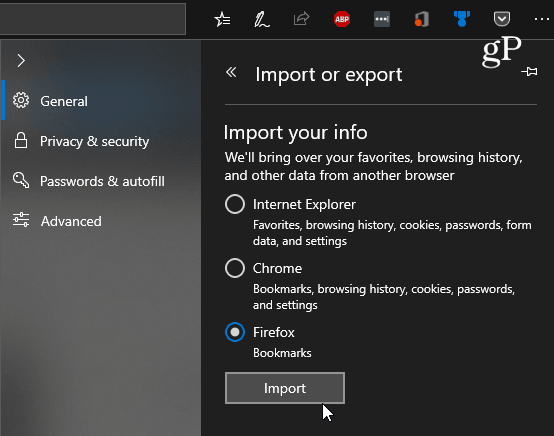









השאר תגובה